シンメトリモードにするのを忘れて進めてしまった
とりあえず「ミラーと結合」してみます。
残したい側が変わってしまったら「ミラー」してから「ミラーと結合」。
中心の頂点がズレてしまった
シンメトリモードにせずに中心の頂点を移動してしまい
「ミラーと結合」したら中心は画像のようになる場合があります。
※おでこが割れてます。

画像のようにポリゴンを削除。

ギズモを中心へリセット。
シンメトリモードにしてからズレた頂点を選択。
X軸を縮小。
完全に閉じるまで繰り返します。
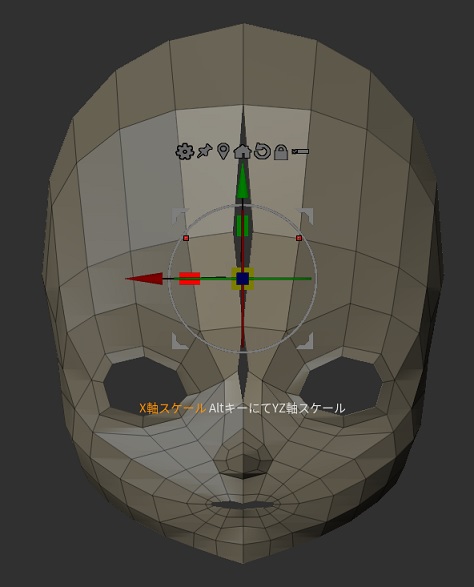
閉じたら「ミラーと結合」します。
一時的に「ダイナミック」を有効にして割れていなければOKです。
真横の視点でMoveブラシを使用しても頂点が奥に動いてしまう
MoveブラシはZ強度5でも僅かに奥へ動いてしまうので
動かしたくない場合は頂点以外をマスクしてギズモで移動します。
ポリゴンの選択表示・非表示
口の中や指の側面を造形したいときに。
表示は「Shift」+「Ctrl」でポリゴンを範囲選択。
非表示は 「Shift」+「Ctrl」 +「Alt」で。
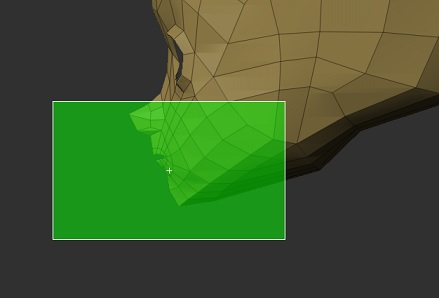
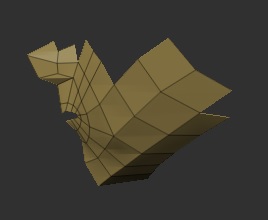
両面表示にして口の中を造形。
※「ブリッジ」で作成したポリゴンは表示されないので
一度全表示に戻して再度選択表示で確認します。
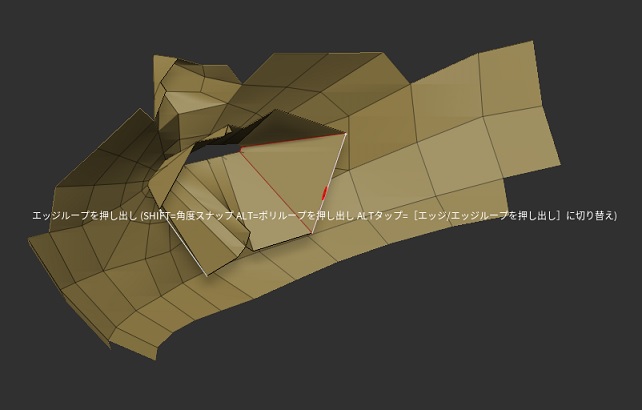
全表示への復帰はポリゴンが無い部分を
「Shift」+「Ctrl」でクリック。
エッジが二重になっている
「ブリッジ」後に「ダイナミック」を有効にしようとすると
画像のような警告がでることがあります。

そのまま進むと。
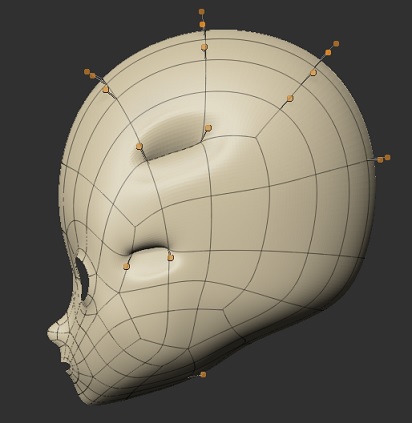
怪しい部分の近くのポリゴンを選択非表示にして
内部にポリゴンができていないか確認して削除します。
ポリゴンの選択が難しい場合はエッジの「削除」で。
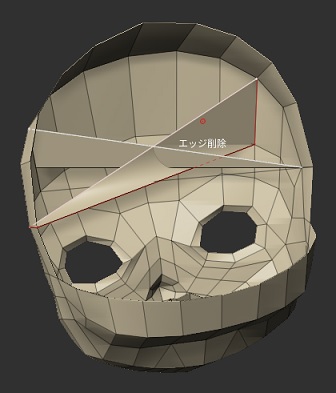
内部のポリゴンが見つからない場合は
周辺のポリゴンを削除、再度塞いで「ダイナミック」有効で様子を見てみます。
カメラの回転軸を変えたい
サブツールの中心を見ているようなので
「ロック解除」で任意に移動します。
ギズモが見つからない
「シェルごとに分割」を行うとサブツールの中心が軸に移動します。
「Alt」を押しながらサブツールを選択するとギズモが戻ります。
中心がズレて回転もしているので修正します。
ローポリゴンで綺麗に造形するには
四角ポリゴンで綺麗に並べます。
僅かな陰影を基に上下からも見てポリゴンが歪んでいないかを確認します。
また、エッジを一つの頂点に5本以上集中させないようにします。

